电脑屏锁设置密码 电脑锁屏密码设置注意事项
更新时间:2024-01-24 17:41:02作者:jiang
在如今信息爆炸的时代,电脑已经成为人们生活中不可或缺的工具,为了保护个人隐私和重要信息的安全,很多人习惯性地给电脑设置屏锁密码。很多人并不重视这个过程中的注意事项,导致密码设置不当,给自己的电脑安全隐患。在设置电脑锁屏密码时,我们必须要注意一些重要事项,以确保个人隐私和信息的安全。本文将针对电脑屏锁设置密码的注意事项进行探讨,帮助读者建立正确的安全意识和密码设置习惯。
步骤如下:
1.首先我们可以看到电脑的左下角有一个开始的图标,点击开始。点击设置,进入后我们点击个人账户。
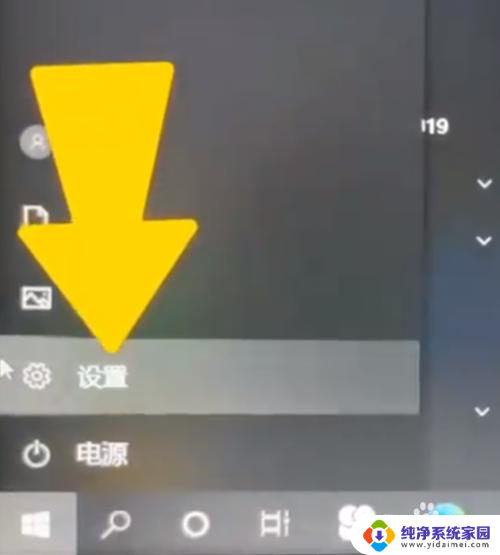
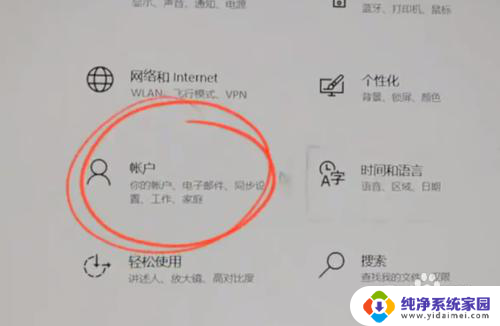
2.然后选择登录选项,可以看到这里一共有6种不同的密码。这里我们可以选择用pin进行展示,点击添加pin密码,点击下一步,在这里我们就可以来设置一下新的pin,先选择包括字母和符号。
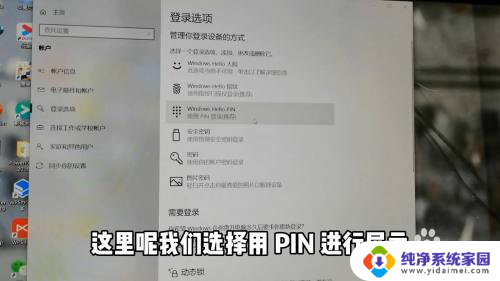

3.然后我们输入自己想要设置的密码,设置完成后,我们点击确定。可以看到现在我们就已经设置成功了,重启电脑。我们就需要填写pin密码来进行登录。
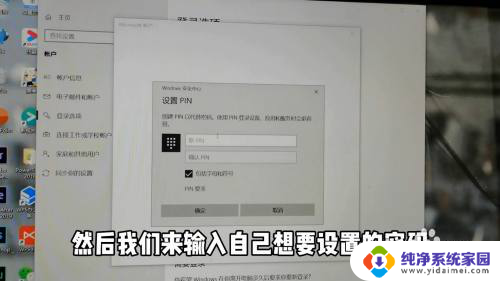
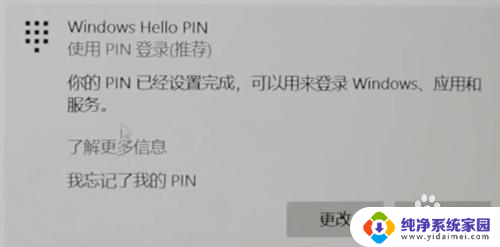
以上就是电脑屏锁设置密码的全部内容,如果你遇到了这个问题,可以尝试按照这个方法来解决,希望对大家有所帮助。
电脑屏锁设置密码 电脑锁屏密码设置注意事项相关教程
- 怎样设置电脑锁屏密码 电脑锁屏密码设置注意事项
- 计算机怎样设置锁屏密码 电脑锁屏密码设置注意事项
- 电脑设置锁屏密码在哪里设置 如何为Windows电脑设置锁屏密码
- 台式电脑可以设置密码吗 台式电脑密码设置注意事项
- 台式电脑怎样设置锁屏密码 电脑设置锁屏密码步骤
- 电脑哪里设置开机密码 电脑开机密码设置注意事项
- 手提电脑怎么设置密码锁屏 笔记本电脑锁屏密码设置方法
- 电脑设置密码怎么锁屏 电脑锁屏密码设置步骤
- 电脑开机锁屏密码怎么设置 电脑锁屏密码设置方法
- 如何设置屏幕锁屏密码 电脑锁屏密码怎么设置
- 笔记本开机按f1才能开机 电脑每次启动都要按F1怎么解决
- 电脑打印机怎么设置默认打印机 怎么在电脑上设置默认打印机
- windows取消pin登录 如何关闭Windows 10开机PIN码
- 刚刚删除的应用怎么恢复 安卓手机卸载应用后怎么恢复
- word用户名怎么改 Word用户名怎么改
- 电脑宽带错误651是怎么回事 宽带连接出现651错误怎么办